摘要: 本教程将教你如何使用 npm list 命令列出系统上安装的包。
设置示例项目
让我们先创建一个示例项目并安装一些包。
首先,创建一个名为 npm-demo 的新目录,并运行 npm init 命令
npm init --yesCode language: Shell Session (shell)其次,通过运行以下命令安装 express 和 mongoose 包
npm install express
npm install mongooseCode language: Shell Session (shell)第三,使用带有 --save-dev 标志的 npm install 命令将 morgan 包安装为开发依赖项
npm install morgan --save-devCode language: Shell Session (shell)npm list 命令简介
npm list 命令将当前项目的已安装包及其依赖项作为树形结构输出到标准输出
npm list Code language: Shell Session (shell)输出
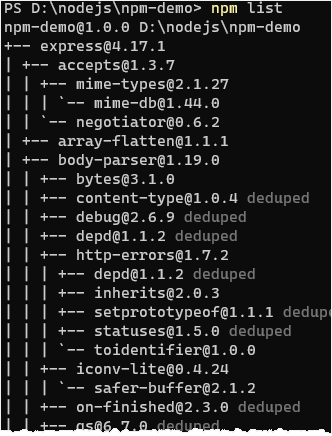
npm ls 是 npm list 命令的简写版本
npm lsCode language: Shell Session (shell)如果你使用 npm la 或 npm ll 命令,输出中还会包含扩展信息。
以指定深度列出包作为树
要限制依赖项树的深度,可以使用 npm list 命令和 --depth 标志。
以下示例列出了所有已安装的包,但不包括其依赖项
npm list --depth=0Code language: Shell Session (shell)输出
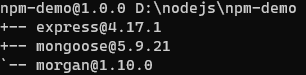
列出 dependencies 中的包
要仅显示 dependencies 中包的依赖项树,可以使用 --prod 或 --production 标志,如下所示
npm list --prodCode language: Shell Session (shell)输出
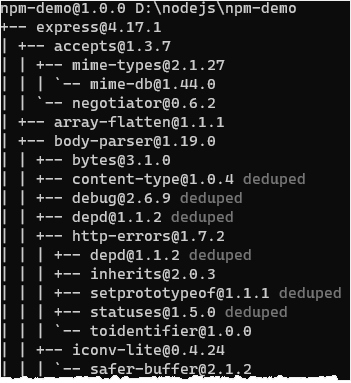
注意 --prod 是 --production 的别名。
你可以将 --prod 和 --depth 标志结合使用,如下所示
npm list --prod --depth=0Code language: Shell Session (shell)输出
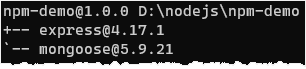
列出 devDependencies 中的包
要显示 devDependencies 中包的依赖项树,可以使用 npm list 命令和 --dev 或 --development 标志
npm list --devCode language: Shell Session (shell)输出
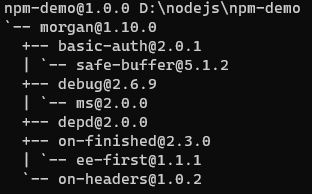
--dev 是 --development 的别名。
列出全局包
要列出全局包,可以使用 npm list 命令和 --global 标志
npm list --globalCode language: Shell Session (shell)以 JSON 格式格式化已安装的包
要以 JSON 格式格式化已安装包的输出,可以使用 npm list 命令和 --json 标志
npm list --depth=0 --jsonCode language: Shell Session (shell)输出
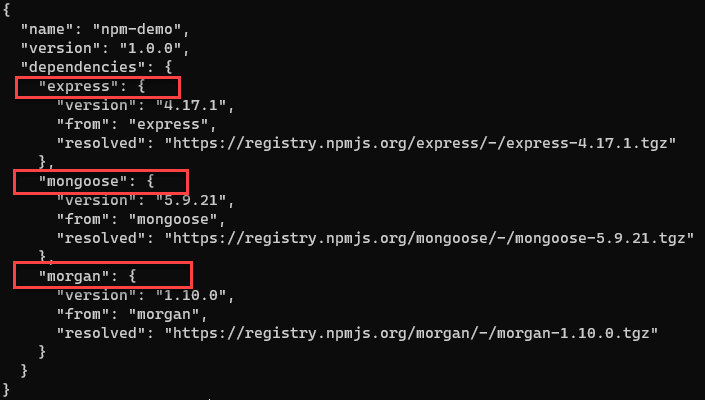
摘要
- 使用
npm list显示当前项目中作为依赖项树的已安装包。 - 使用
npm list --depth=n以指定深度显示依赖项树。 - 使用
npm list --prod显示dependencies中的包。 - 使用
npm list --dev显示devDependencies中的包。 - 使用
npm list --global列出全局包。 - 使用
npm list --json以 JSON 格式格式化已安装的包
本教程对您有帮助吗?